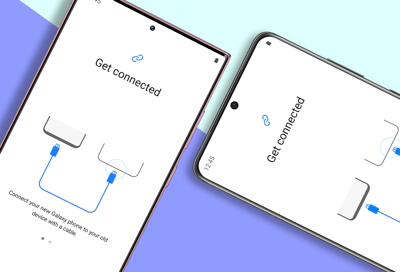Sizin için en uygun yöntemi seçin ve değerli verilerinizin başarılı bir şekilde aktarılmasını sağlamak için adımları dikkatlice izleyin.

Verileri bir Samsung telefondan diğerine aktarmak, özellikle çok sayıda kişi ve fotoğrafınız varsa göz korkutucu bir iş olabilir. Bu yazıda, kişileri ve fotoğrafları Samsung'dan Samsung S23'e aktarmak için en kapsamlı ve en iyi çerçevelerden bazılarını tartışacağız. Ayrıca, veri kurtarma ve aktarma konusunda yardımcı olabilecek Android Veri Kurtarma adlı bir yazılım aracını da tanıtacağız.
Kılavuz Listesi:
Yöntem 1: Samsung Smart Switch'i kullanarak Kişileri/Fotoğrafları Aktarın
2. Yöntem: Kişileri/Fotoğrafları Google Account Sync kullanarak aktarın
Yöntem 3: Mobil Aktarımı kullanarak Kişileri/Fotoğrafları Aktarın
Yöntem 4: Bluetooth kullanarak Kişileri/Fotoğrafları Aktarın
Yöntem 5: MicroSD Kart
Samsung Telefon Verilerini Kolayca Yedekleme
Yöntem 1: Samsung Smart Switch'i kullanarak Kişileri/Fotoğrafları Aktarın
Samsung Smart Switch, kullanıcıların Samsung cihazları arasında veri aktarımı yapmasını sağlayan ücretsiz bir araçtır. Samsung Smart Switch'i kullanarak kişileri ve fotoğrafları aktarma adımları şunlardır:
- Samsung Smart Switch'i her iki Samsung cihazına indirip yükleyin.
- Uygulamayı her iki telefonda açın.
- Eski Samsung telefonunda "Veri gönder"i ve ardından "Kablosuz"u seçin.
- Yeni Samsung S23'te "Veri al"ı ve ardından "Kablosuz"u seçin.
- Eski Samsung telefonda, kişiler ve fotoğraflar gibi aktarmak istediğiniz verileri seçin.
- Aktarımın tamamlanmasını bekleyin.
2. Yöntem: Kişileri/Fotoğrafları Google Account Sync kullanarak aktarın
Kişilerinizi ve fotoğraflarınızı Google hesabınızla senkronize ettiyseniz, bunları kolayca yeni Samsung S23'ünüze aktarabilirsiniz. İşte adımlar:
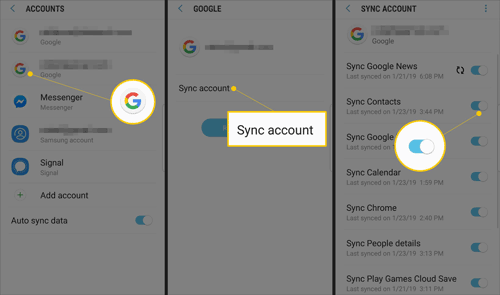
- Eski Samsung telefonunuzda "Ayarlar"a gidin ve ardından "Hesaplar ve yedekleme"yi seçin.
- "Hesaplar"ı seçin ve ardından Google hesabınızı seçin.
- "Kişileri Eşitle" ve "Fotoğrafları Eşitle" seçeneklerinin etkinleştirildiğinden emin olun.
- Senkronizasyon işleminin tamamlanmasını bekleyin.
- Yeni Samsung S23'ünüzde Google hesabınızda oturum açın ve kişiler ile fotoğrafların senkronize edilmesini bekleyin.
Yöntem 3: Mobil Aktarımı kullanarak Kişileri/Fotoğrafları Aktarın
SyncRestore Mobile Transfer ile kişiler, mesajlar, arama günlükleri, fotoğraflar, videolar, müzik ve daha fazlasını içeren çok çeşitli veri türlerini aktarabilirsiniz. Ayrıca sadece birkaç tıklamayla bir telefondan diğerine veri aktarabilirsiniz, bu da yeni bir telefona geçmesi gereken veya verilerini yedeklemek isteyen kişiler için hızlı ve kolay bir çözüm haline getirir.
SyncRestore Mobile Transfer'in ana özelliklerinden biri, iOS'tan Android'e ve tersi de dahil olmak üzere farklı platformlar arasında veri aktarma yeteneğidir. Bu, önemli verilerinizi kaybetmeden iPhone'unuzdan yeni Android cihazınıza veya tam tersine kolayca veri aktarabileceğiniz anlamına gelir.
SyncRestore Mobile Transfer ayrıca Samsung, Apple, LG, Huawei ve diğerlerinin popüler modelleri dahil olmak üzere çok çeşitli cihazları destekler. Bu, ne tür bir cihazınız olursa olsun yazılımı kullanabilmenizi sağlar.
SyncRestore Mobile Transfer, telefondan telefona aktarım özelliklerine ek olarak, verilerinizi yedeklemenizi ve geri yüklemenizi de sağlar. Bu, bilgisayarınızda verilerinizin bir yedeğini oluşturabileceğiniz ve gerekirse daha sonra geri yükleyebileceğiniz anlamına gelir.
Genel olarak, SyncRestore Mobile Transfer, iOS ve Android cihazlar arasında veri aktarımı için hızlı ve kolay bir çözüm sağlayan kapsamlı bir telefondan telefona aktarım yazılımıdır. Yeni bir telefona geçmek, verilerini yedeklemek veya farklı platformlar arasında veri aktarımı yapmak isteyenler için ideal bir çözümdür.
Bir telefondan diğerine veri aktarmak için SyncRestore Mobile Transfer'i kullanma adımları şunlardır:
- SyncRestore Mobile Transfer'i bilgisayarınıza indirip yükleyin.
- Programı başlatın ve ana arayüzden "Telefon Aktarımı"nı seçin.
- USB kablolarını kullanarak her iki telefonu da bilgisayarınıza bağlayın. Telefonlar tanındıktan sonra ana arayüzde görüntülenecektir.
- Kişiler, mesajlar, fotoğraflar, videolar ve müzik gibi aktarmak istediğiniz veri türlerini seçin.
- Kaynak telefonu (aktarmak istediğiniz verileri içeren telefon) ve hedef telefonu (verileri aktarmak istediğiniz telefon) seçin.
- Aktarım sürecini başlatmak için "Aktarımı Başlat"a tıklayın.
- Aktarım işleminin tamamlanmasını bekleyin. Verilerin aktarılması için gereken süre, aktardığınız veri miktarına bağlı olacaktır.
- Aktarım tamamlandıktan sonra, her iki telefonun da bilgisayarınızla bağlantısını kesin ve verilerin başarıyla aktarıldığını doğrulamak için hedef telefonu kontrol edin.



Yöntem 4: Bluetooth kullanarak Kişileri/Fotoğrafları Aktarın
Bluetooth kullanarak Samsung cihazları arasında kişileri ve fotoğrafları da aktarabilirsiniz. İşte adımlar:
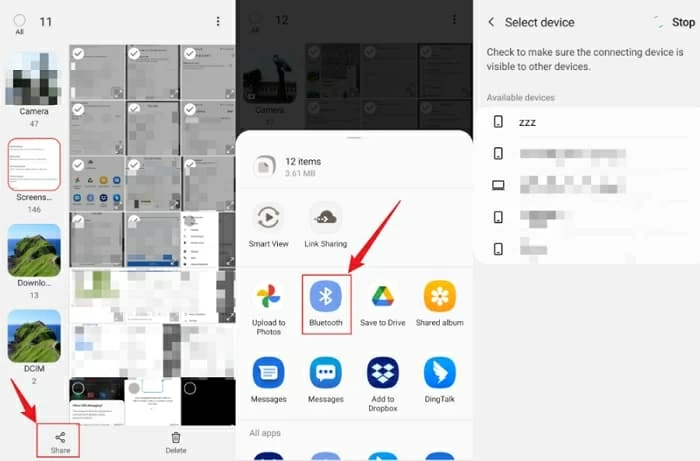
- Her iki Samsung cihazında da Bluetooth'u açın.
- Eski Samsung telefonda "Kişiler" veya "Galeri"ye gidin ve aktarmak istediğiniz kişileri veya fotoğrafları seçin.
- "Paylaş"a dokunun ve ardından "Bluetooth"u seçin.
- Yeni Samsung S23'te, mevcut Bluetooth cihazları listesinden eski Samsung telefonunu seçin.
- Dosya aktarımını her iki telefonda da kabul edin ve aktarımın tamamlanmasını bekleyin.
Yöntem 5: MicroSD Kart
Her iki telefonda da bir microSD kart yuvası varsa, verileri aktarmak için bir microSD kart kullanabilirsiniz. İşte adımlar:
- MicroSD kartı eski telefona takın ve istediğiniz verileri karta aktarın.
- Kartı eski telefondan çıkarın ve yeni telefona takın.
- Yeni telefonda "Ayarlar"a gidin ve "Depolama"yı seçin.
- "SD Kart" öğesini seçin ve ardından kişiler ve fotoğraflar gibi aktarmak istediğiniz verileri seçin.
- "Kopyala"ya dokunun ve işlemin tamamlanmasını bekleyin.
Çözüm
Kişileri ve fotoğrafları Samsung'dan Samsung S23'e aktarmak kolaydır ve birkaç şekilde yapılabilir. MobieSync, Samsung Smart Switch, Google hesabınız, Bluetooth veya bir microSD kart kullanabilirsiniz. Sizin için en uygun yöntemi seçin ve değerli verilerinizin başarılı bir şekilde aktarılmasını sağlamak için adımları dikkatlice izleyin.
Samsung Telefon Verilerini Kolayca Yedekleme
Samsung telefon verilerinizin yedeklenmesi, telefonunuzun kaybolması, çalınması veya hasar görmesi durumunda önemli dosyalarınızın ve bilgilerinizin güvende olmasını sağlamak için önemli bir adımdır. Samsung telefon verilerinizi yedeklemenize yardımcı olacak bazı kolay adımlar şunlardır:
Yöntem 1: Samsung Bulut
Samsung Cloud, çoğu Samsung telefonunda önceden yüklenmiş olarak gelen ücretsiz bir bulut depolama hizmetidir. Verilerinizi yedeklemek için nasıl kullanılacağı aşağıda açıklanmıştır:
- Samsung telefonunuzda "Ayarlar"a gidin ve "Bulut ve hesaplar"ı seçin.
- "Samsung Cloud"u ve ardından "Verilerimi yedekle"yi seçin.
- Kişiler, fotoğraflar ve mesajlar gibi yedeklemek istediğiniz verileri seçin.
- "Şimdi yedekle"ye dokunun ve işlemin tamamlanmasını bekleyin.
Yöntem 2: Google Drive
Google Drive, 15 GB ücretsiz depolama alanı sunan popüler bir bulut depolama hizmetidir. Samsung telefon verilerinizi yedeklemek için nasıl kullanacağınız aşağıda açıklanmıştır:
- Google Play Store'dan Google Drive uygulamasını indirin.
- Uygulamayı açın ve Google hesabınızda oturum açın.
- "+" düğmesine dokunun ve "Yükle"yi seçin.
- Kişiler, fotoğraflar ve videolar gibi yedeklemek istediğiniz verileri seçin.
- "Yükle"ye dokunun ve işlemin tamamlanmasını bekleyin.
Yöntem 3: Samsung Akıllı Anahtar
Samsung Smart Switch, yalnızca Samsung telefonlar arasında veri aktarmanıza yardımcı olmakla kalmaz, aynı zamanda verilerinizi yedeklemenizi de sağlar. Nasıl kullanılacağı aşağıda açıklanmıştır:
- Samsung Smart Switch'i bilgisayarınıza indirip yükleyin.
- Samsung telefonunuzu bir USB kablosu kullanarak bilgisayarınıza bağlayın.
- Samsung Smart Switch'i açın ve "Yedekle"yi seçin.
- Kişiler, fotoğraflar ve mesajlar gibi yedeklemek istediğiniz verileri seçin.
- "Yedekle"ye tıklayın ve işlemin tamamlanmasını bekleyin.
Çözüm
Önemli dosyalarınızı ve bilgilerinizi kaybetmemek için Samsung telefon verilerinizin yedeklenmesi çok önemlidir. Verilerinizi kolayca yedeklemek için Samsung Cloud, Google Drive, Samsung Smart Switch veya üçüncü taraf yedekleme yazılımını kullanabilirsiniz. İhtiyaçlarınıza ve tercihlerinize uygun yöntemi seçin ve başarılı bir yedekleme sağlamak için adımları dikkatlice izleyin.
SyncRestore Mobile Transfer, telefondan telefona aktarımın yanı sıra verilerinizi yedeklemenizi ve geri yüklemenizi de sağlar. Telefon verilerinizi yedeklemek için yazılımı kullanma adımları şunlardır:

- SyncRestore Mobile Transfer'i başlatın ve "Telefonunuzu Yedekleyin"i seçin.
- Telefonunuzu bir USB kablosu kullanarak bilgisayarınıza bağlayın.
- Kişiler, mesajlar, fotoğraflar, videolar ve müzik gibi yedeklemek istediğiniz veri türlerini seçin.
- Bilgisayarınızda yedekleme konumunu seçin ve "Yedeklemeyi Başlat"a tıklayın.
- Yedekleme işleminin tamamlanmasını bekleyin.
- Yedekleme tamamlandıktan sonra, telefonunuzun bilgisayarınızla olan bağlantısını kesin ve yedeklemenin başarılı olduğunu doğrulamak için bilgisayarınızdaki yedekleme klasörünü kontrol edin.
Verilerinizi bir yedekten geri yüklemek için şu adımları izleyin:
- SyncRestore Mobile Transfer'i başlatın ve "Yedeklerden Geri Yükle"yi seçin.
- Telefonunuzu bir USB kablosu kullanarak bilgisayarınıza bağlayın.
- Geri yüklemek istediğiniz yedekleme dosyasını seçin ve "Geri Yüklemeyi Başlat" düğmesini tıklayın.
- Geri yüklemek istediğiniz veri türlerini seçin ve tekrar "Geri Yüklemeyi Başlat"a tıklayın.
- Geri yükleme işleminin tamamlanmasını bekleyin.
- Geri yükleme tamamlandıktan sonra, telefonunuzun bilgisayarınızla olan bağlantısını kesin ve verilerin başarıyla geri yüklendiğini doğrulamak için telefonunuzu kontrol edin.